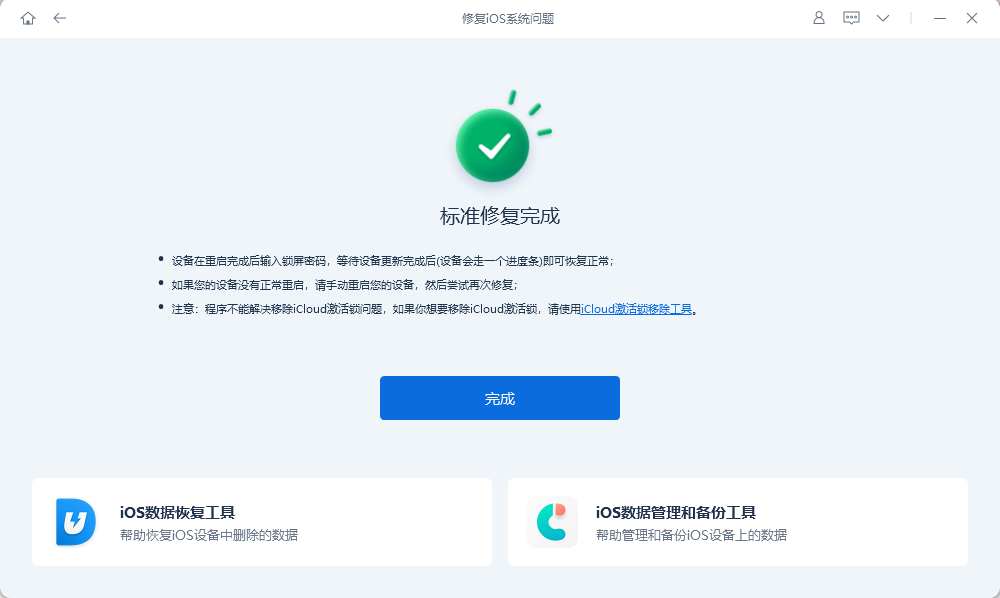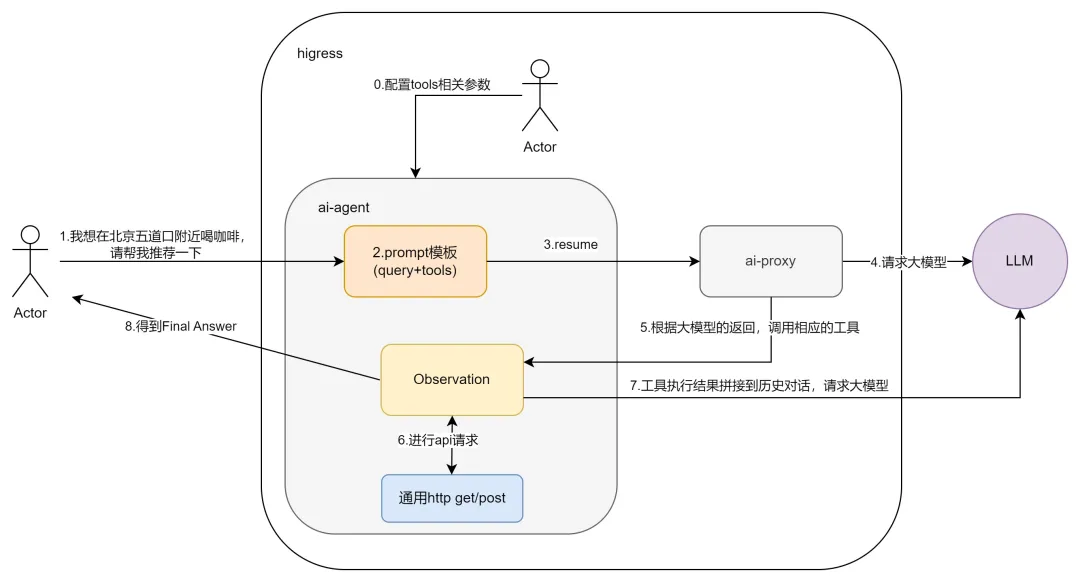在 Qt C++ 中,可以通过将文件添加到资源文件中,并在程序运行时将其导出到磁盘上的指定目录。以下是具体的步骤和代码示例:
1. 将文件添加到资源文件中
首先,需要将文件添加到 Qt 的资源系统中。假设你已经创建了一个资源文件(.qrc 文件),可以通过以下步骤添加文件:
- 右键单击项目名称,选择 "Add New..."。
- 选择 "Qt" 下面的 "Qt Resource File"(或者选择现有的
.qrc文件)。 - 在
.qrc文件中添加文件路径,例如:
<RCC>
<qresource prefix="/">
<file>myfile.txt</file>
</qresource>
</RCC>
此时,myfile.txt 文件已经被包含在资源文件中,并可以通过 :/myfile.txt 进行访问。
2. 在代码中导出资源文件
通过按键事件将资源文件导出到磁盘的某个目录下,可以使用以下步骤实现:
示例代码
#include <QFile>
#include <QFileDialog>
#include <QMessageBox>
// 按钮点击事件槽函数
void MainWindow::on_pushButton_clicked()
{
// 选择保存路径
QString saveFilePath = QFileDialog::getSaveFileName(this, "Save File", "C:/", "Text Files (*.txt);;All Files (*)");
if (saveFilePath.isEmpty())
{
return; // 用户取消选择
}
// 打开资源文件
QFile resourceFile(":/myfile.txt");
if (!resourceFile.open(QIODevice::ReadOnly))
{
QMessageBox::warning(this, "Error", "Cannot open resource file.");
return;
}
// 打开目标文件
QFile outputFile(saveFilePath);
if (!outputFile.open(QIODevice::WriteOnly))
{
QMessageBox::warning(this, "Error", "Cannot open output file.");
return;
}
// 复制内容
outputFile.write(resourceFile.readAll());
// 关闭文件
resourceFile.close();
outputFile.close();
QMessageBox::information(this, "Success", "File exported successfully.");
}
代码说明
-
QFile:
QFile resourceFile(":/myfile.txt");: 通过:/访问资源文件中的myfile.txt。QFile outputFile(saveFilePath);: 打开用户指定的输出路径。
-
文件操作:
resourceFile.open(QIODevice::ReadOnly);: 以只读模式打开资源文件。outputFile.open(QIODevice::WriteOnly);: 以写入模式打开输出文件。
-
复制内容:
outputFile.write(resourceFile.readAll());: 将资源文件中的所有内容读取并写入到目标文件。
-
文件关闭:
- 在操作完成后关闭文件,以确保资源释放。
3. 连接按钮事件
确保将上述槽函数连接到按钮的 clicked 信号,例如:
connect(ui->pushButton, &QPushButton::clicked, this, &MainWindow::on_pushButton_clicked);
4. 编译与运行
完成上述步骤后,编译并运行程序。点击按钮时,资源中的文件将被导出到用户选择的目录中。
总结
通过以上步骤,你可以轻松地在 Qt C++ 中实现从资源中导出文件的功能。利用 Qt 的资源系统,不仅可以方便地管理和访问项目中的静态文件,还可以在运行时灵活地将这些文件导出到指定的目录。
















![[Backbone]CAS-ViT: Convolutional Additive Self-attention Vision Transformers](https://i-blog.csdnimg.cn/direct/b9907cff4ae647c5b030cc9e0192d785.png)